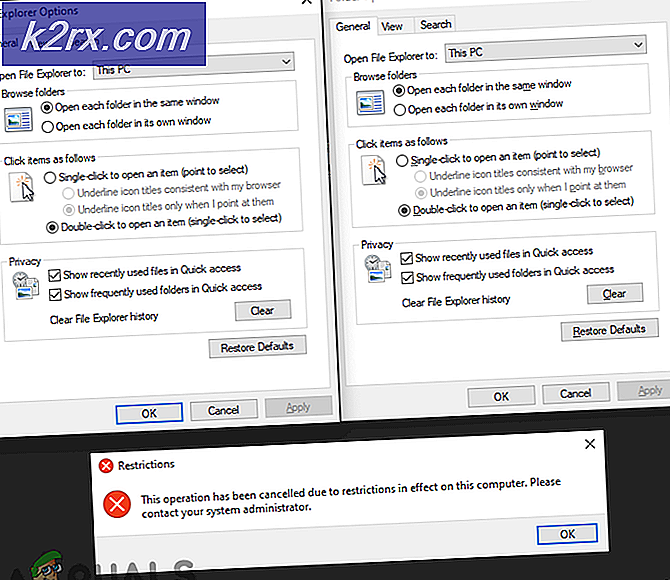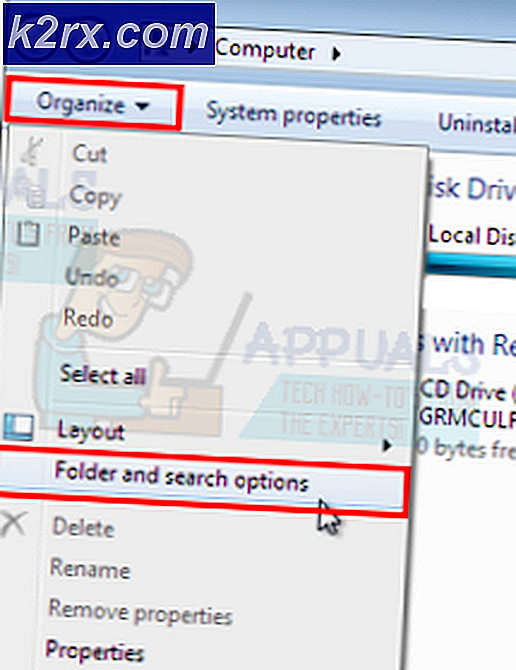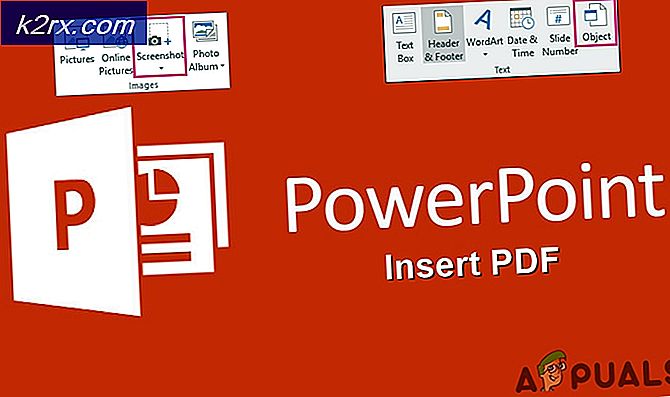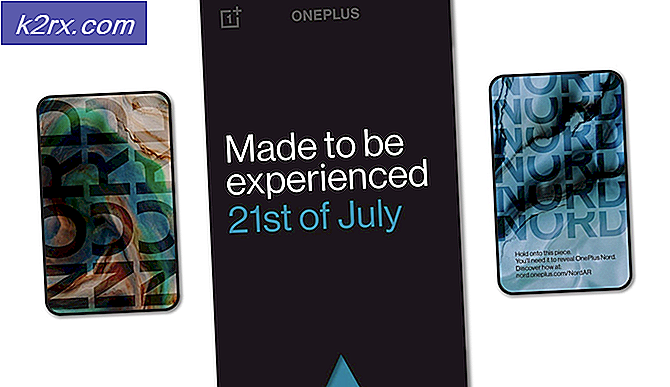Bagaimana Cara Memperbaiki Kode Kesalahan Instalasi OneDrive 0x80040c97 Pada Windows 10?
Di Windows 10, OneDrive adalah layanan penyimpanan Microsoft untuk menyimpan file di cloud dan menawarkan cara sederhana untuk menyimpan, menyinkronkan, dan berbagi file Anda. Meskipun ini adalah aplikasi ramah pengguna dan fitur-bukti yang hebat tetapi masih memiliki ujung buggy. Telah dilaporkan oleh banyak pengguna di komunitas online bahwa OneDrive mengalami beberapa kesalahan penginstalan dan fungsional. Di antaranya, Kode Kesalahan 0x80040c97 adalah yang terus-menerus yang menghalangi pengguna untuk berhasil menginstal OneDrive di PC mereka.
Pengguna menerima pesan kesalahan menjadi “OneDrive tidak dapat diinstal”. Alasan inti diberitahukan bahwa file pengaturan yang diunduh rusak atau ada masalah dengan sertifikat di PC. Pemberitahuan kesalahan adalah sebagai berikut:
Apa Penyebab Kode Kesalahan Instalasi OneDrive 0x80040c97?
Peneliti teknis kami menyusun daftar penyebab yang mungkin menyebabkan kesalahan yang sedang dipertimbangkan karena menjadi mudah untuk memperbaiki masalah setelah penyebabnya diketahui. Daftarnya adalah sebagai berikut:
- Klik Mulailah, Cari Windows PowerShell, dan klik Jalankan sebagai administrator. Ini akan membuka utilitas Windows PowerShell dengan hak istimewa admin. Ini adalah otomatisasi tugas dan kerangka kerja manajemen konfigurasi dari Microsoft.
- Salin-tempel perintah berikut di Windows PowerShell dan tekan Memasukkan. Ini akan menghentikan semua proses OneDrive latar belakang tersembunyi dalam bentuk apa pun yaitu instalasi, eksekusi, dll.
taskkill /f /im OneDrive.exe
- Sekarang semua proses latar belakang tersembunyi OneDrive telah dihentikan, kami perlu memastikan bahwa komponen OneDrive tidak ada di PC Anda (meskipun penginstalan gagal tetapi masih ada beberapa file yang mungkin atau mungkin tidak diekstraksi di PC Anda). Untuk ini, klik Mulailah, Cari Panel kendali, dan membukanya. Ini akan membuka jendela Panel Kontrol yang terdiri dari semua pengaturan Windows yaitu Perangkat Keras & Perangkat Lunak, Akun, dll.
- Klik Copot program di bawah Program. Ini akan membuka daftar perangkat lunak yang saat ini diinstal pada PC Anda.
- Periksa apakah Microsoft OneDrive tersedia di daftar program. Jika tersedia, pilih Microsoft OneDrive dan klik Copot pemasangan. Ini akan sepenuhnya menghapus OneDrive dan file-nya dari PC Anda.
- Mengulang kembali PC Anda untuk menyimpan perubahan dan mengatur ulang memori cache juga.
- Navigasikan ke halaman web Unduhan Microsoft OneDrive Resmi dan klik Unduh untuk mengunduh File Pengaturan OneDrive yang baru & terbaru. Mengunduh mungkin membutuhkan waktu jadi tunggu sampai selesai.
- Coba instal Microsoft OneDrive sekarang. Masalah Anda harus diperbaiki sekarang. Jika tidak maka kemungkinan besar, itu karena ketidakcocokan versi (Windows Build & Microsoft OneDrive). Lanjutkan dengan solusi berikutnya untuk memahami dan memecahkan masalah.
Solusi 2: Turunkan ke Versi Lama
Jika solusi di atas tidak berhasil untuk Anda, maka masalahnya terkait dengan kompatibilitas versi (Windows Build & Microsoft OneDrive). Terkadang, pengembang Microsoft menerbitkan pembaruan untuk perangkat lunak yang berbeda yaitu Office, Teams, dll. termasuk OneDrive.
Pembaruan ini tidak selalu sempurna dan berkontribusi pada perbaikan produk/perangkat lunak relatif. Telah dilaporkan bahwa pembaruan terkini mungkin menyebabkan kesalahan yang sedang dipertimbangkan. Dalam situasi ini, menurunkan versi ke versi lama Microsoft OneDrive yaitu 19.152.0801.0008 yang terbukti bebas kesalahan yang disarankan oleh Pengembang Microsoft, membantu banyak pengguna online untuk memecahkan masalah. Ikuti langkah-langkah yang diberikan di bawah ini untuk menyelesaikan masalah Anda:
- Ulangi langkah 1-6 dari solusi pertama. Ini akan mencakup penghentian proses latar belakang tersembunyi Microsoft OneDrive dan menghapus instalan file pengaturan yang tidak sesuai.
- Navigasikan ke halaman Unduh Versi OneDrive yang dikembangkan oleh META Online Network Corporation.
- Segera setelah Anda membuka halaman web di atas, browser Anda akan meminta Anda untuk menerjemahkan halaman tersebut ke dalam bahasa Inggris (karena META Online Network Corporation bekerja di Vietnam). Klik Menterjemahkan. Ini akan menerjemahkan seluruh halaman web ke dalam bahasa Inggris untuk pemahaman yang lebih baik.
- Klik pada Lihat lebih banyak pilihan yang tersedia di bawah daftar untuk melihat fitur tersembunyi dari halaman web.
- Setelah seluruh daftar terungkap, tekan Ctrl + F tombol bersama-sama pada keyboard Anda untuk memulai alat pencarian browser web Anda. Salin-tempel versi berikut di kotak pencarian dan tekan Memasukkan. Sekarang klik pada Unduh opsi tepat di sebelah hasil yang ditemukan, untuk mulai mengunduh File Pengaturan Versi OneDrive khusus ini. Pengunduhan mungkin membutuhkan waktu, jadi tunggu sampai selesai.
19.152.0801.0008
- Coba instal Microsoft OneDrive sekarang. Ini akhirnya harus memperbaiki masalah Anda.